win10系统如何彻底关闭系统更新
1、win10系统更新补丁多,更新完成后,系统进入特别慢,有些补丁还很容易出问题。windows10系统中的更新关闭不像windows7系统关闭那么简单。
今天看即到哥教大家如何关闭win10更新。
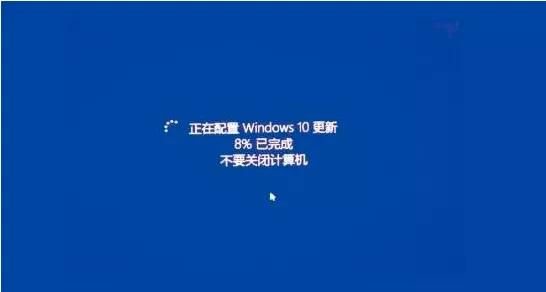
2、解决办法:
在开始菜单上右击,找到运行。
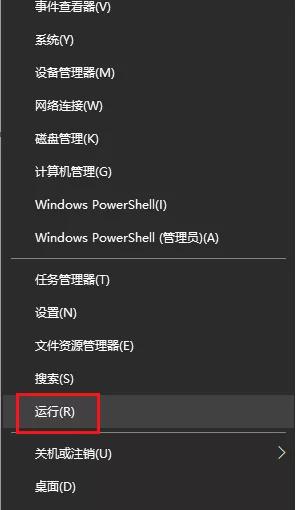
3、在运行中输入gpedit.msc,打开电脑本地组策略。
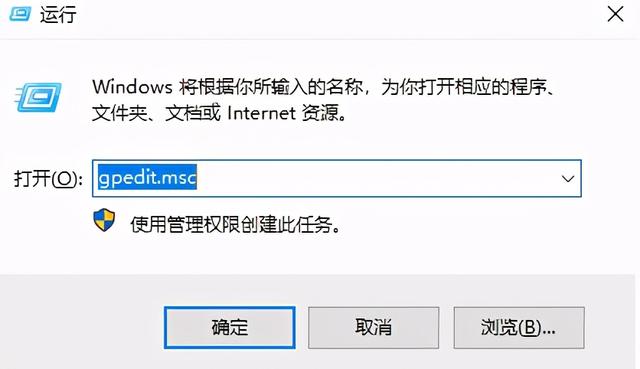
4、在本地计算机策略编辑器中,找到“管理模板”--“Windows组件”。
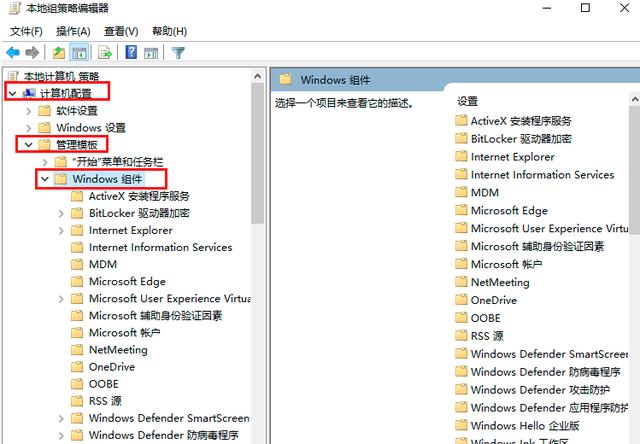
5、在windows组件中,找到windows更新。

6、在Windows更新中,找到“配置自动更新”。
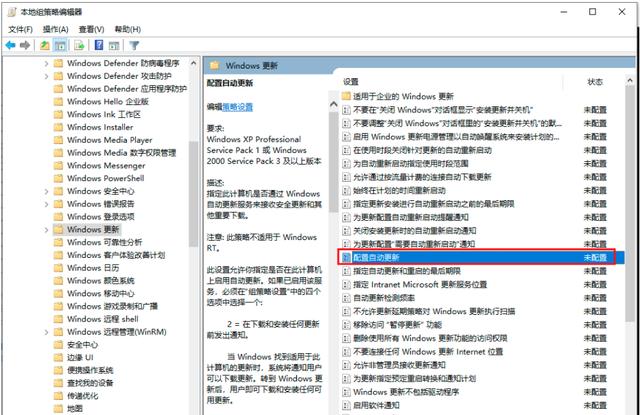
7、选择已禁用。当此处选择禁用后,系统就不会再有补丁更新了。设置完成后,点击应用并确定。
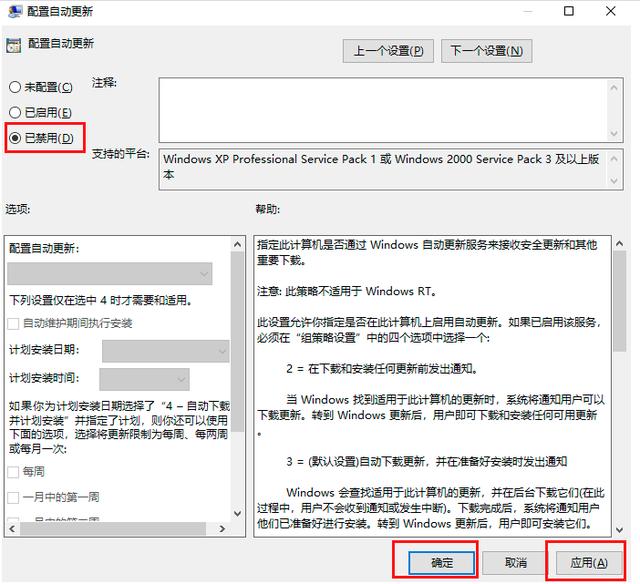
8、可以看到配置自动更新策略,已禁用。

9、因为我们配置的策略是在计算机上,配置完策略后,如果想让这条策略生效必须要重新启动计算机。
重新启动计算机,可以看到Windows更新,已经无法正常更新。
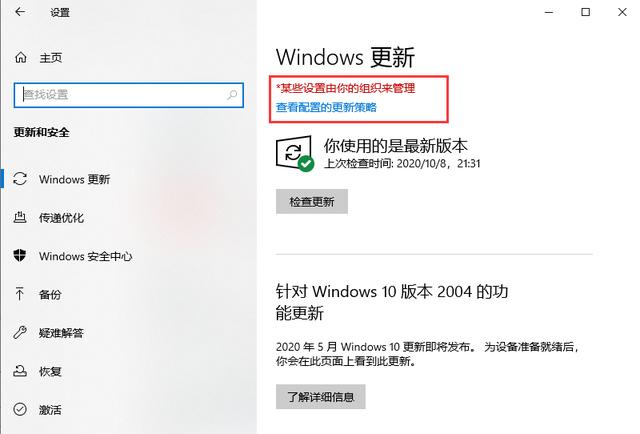
10、查看配置的更新策略,禁用自动更新。
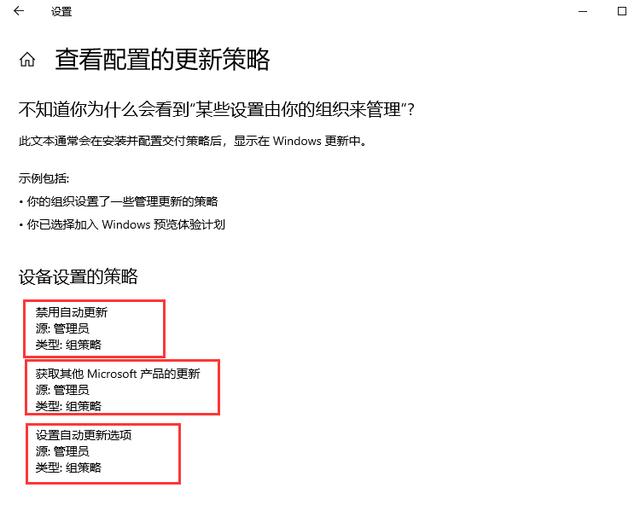
11、您的组织已关闭自动更新。

关注IT小技术,获取更新IT小知识!





















 1389
1389

 被折叠的 条评论
为什么被折叠?
被折叠的 条评论
为什么被折叠?








